반응형
## DIR (Directory)
DOS Command 에서 Dir 명령은 경로의 폴더 및 파일이 나열이 됩니다.
지금 폴더라고 이야기하는 것이 예전 DOS 시절에서는 Directory(디렉토리) 라고 불렀습니다.
Window가 출시되면서 디렉토리가 폴더라는 이름으로 불리게 되었습니다.
결국 Dir 이라는것이 폴더의 내용을 보여준다고 이해가 되겠네요
dir 하고 Enter를 치면 현재 디렉토리 및 파일이 나타납니다.
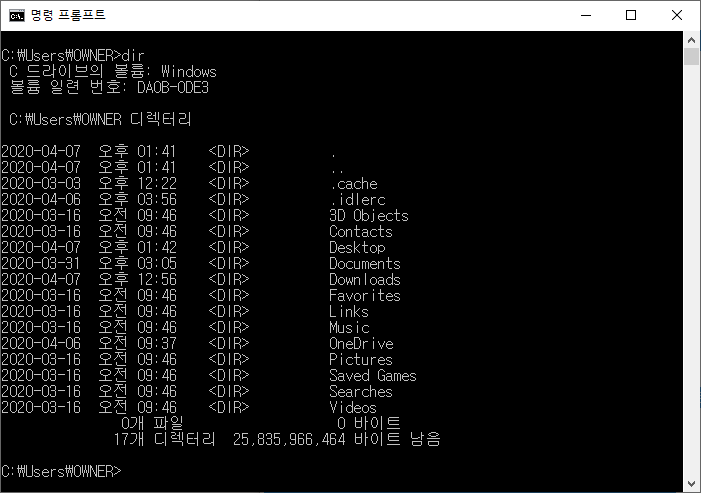
디렉토리 인경우는 <DIR> 이라고 표시가 됩니다.
. 은 현재 디렉토리를 나타냅니다.
.. 은 상위 디렉토리를 나타냅니다.
dir [디렉토리명 또는 파일명] : 현재 디렉토리의 폴더 및 파일을 보여줍니다.
dir /p: 현재 디렉토리의 폴더 및 파일이 많을 경우 한페이지만 보여주고 기다립니다.
키를 입력하면 다음페이지를 보여줍니다.
dir /ah : Hidden 폴더 및 파일을 보여줍니다.
dir /s : 하위디렉토리를 보여줍니다.
dir /? : dir 명령의 Help 모드로 dir의 모든 옵션을 보여줍니다.
TIP
DOS 창에서 파일 찾기
dir 파일명 : 특정 파일을 찾아줍니다.
* : 모든것이라는 의미입니다.
? : 한글자는 아무것이나 상관없다는 이야기 입니다.
dir *.xls : 모든 xls 파일을 찾으라는 명령어입니다.
dir *.xls /s : 현재디렉토리 및 아래디렉토리 포함해서 xls 파일을 찾으라는 명령어 입니다.
사용해 보시면 윈도우에서 파일검색보다 훨씬 빠르다는것을 아실 겁니다.
dir 디렉토리명 /s
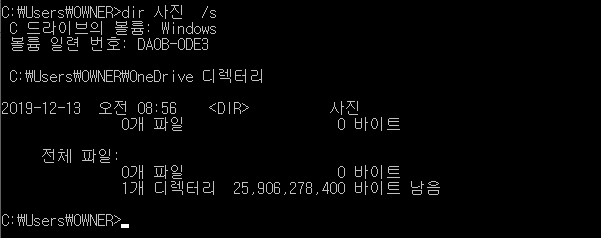
## 드라이브 이동
[드라이브명]: Enter키
예)
c:
d:
e:

## CD (Change Directory)
cd 명령어는 Change Directory 약자로 디렉토리를 이동하는 명령어입니다.
cd [디렉토리명]
현재 디렉토리를 나타냅니다.
cd . : 현재 디렉토리
cd .. : 상위 디렉토리
cd \ : 맨 상위 디렉토리로 이동합니다.
cd \Program Files : Root에 Program Files로 이동

TIP
글자 자동완성 방법
첫문자를 쓰고 TAB 키를 누르면 자동완성됩니다.
아래와 같이 P 에서 TAB키를 누르면 Pictures가 됩니다.

TIP
DOS 창 내 복사, 붙여넣기 하는 방법
1. 왼쪽 마우스로 클릭후 드래그해서 영역을 설정합니다.
2. 오른쪽 마우스 클릭(복사)
3. 오른쪽 마우스 클릭(붙여넣기)

반응형
'Windows' 카테고리의 다른 글
| [DOS CMD] mkdir , chdir , rmdir (0) | 2023.09.14 |
|---|---|
| [DOS CMD] copy con, type, del 파일 생성, 삭제 명령어 (0) | 2023.09.14 |
| 세로블럭 복사, 삭제, 붙여넣기 (0) | 2023.09.14 |
| 구글 크롬 설치 하기 (0) | 2023.09.14 |
| 윈도우 단축키(자주쓰는 단축키) (0) | 2023.08.02 |



